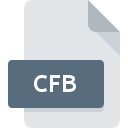
CFBファイル拡張子
Disk Drill Recovered
-
DeveloperCleverfiles
-
Category
-
人気2.6 (5 votes)
CFBファイルとは何ですか?
CFBは、一般的にDisk Drill Recoveredファイルに関連付けられているファイル拡張子です。 Disk Drill Recovered形式は、Cleverfilesによって開発されました。 CFBファイルは、Mac OSを実行しているデバイスで使用可能なソフトウェアアプリケーションによってサポートされています。 CFBファイルは、6033データベースにリストされている他のファイル拡張子と同様に、その他のファイルカテゴリに属します。 CFBファイルの管理に推奨されるソフトウェアはDisk Drillです。 Cleverfiles開発者の公式Webサイトでは、Disk Drillソフトウェアに関する詳細情報だけでなく、CFBおよびその他のサポートされているファイル形式に関する詳細情報も見つけることができます。
CFBファイル拡張子をサポートするプログラム
以下は、CFBファイルをサポートするプログラムをリストした表です。 CFBファイルは、モバイルを含むすべてのシステムプラットフォームで検出されますが、それぞれがそのようなファイルを適切にサポートする保証はありません。
CFBファイルを開くには?
CFBへのアクセスに関する問題は、さまざまな理由による可能性があります。 明るい面では、 Disk Drill Recoveredファイルに関連する最も発生している問題は複雑ではありません。ほとんどの場合、専門家の支援がなくても迅速かつ効果的に対処できます。 以下は、ファイル関連の問題の特定と解決に役立つガイドラインのリストです。
ステップ1.Disk Drillを取得する
 このような問題の最も一般的な理由は、システムにインストールされたCFBファイルをサポートする適切なアプリケーションがないことです。 この問題の解決方法は非常に簡単です。 Disk Drillをダウンロードして、デバイスにインストールします。 オペレーティングシステムごとにグループ化されたプログラムの完全なリストは上記にあります。 最も安全な方法でDisk Drillインストーラーをダウンロードする場合は、CleverfilesWebサイトにアクセスし、公式リポジトリからダウンロードすることをお勧めします。
このような問題の最も一般的な理由は、システムにインストールされたCFBファイルをサポートする適切なアプリケーションがないことです。 この問題の解決方法は非常に簡単です。 Disk Drillをダウンロードして、デバイスにインストールします。 オペレーティングシステムごとにグループ化されたプログラムの完全なリストは上記にあります。 最も安全な方法でDisk Drillインストーラーをダウンロードする場合は、CleverfilesWebサイトにアクセスし、公式リポジトリからダウンロードすることをお勧めします。
ステップ2.Disk Drillのバージョンを確認し、必要に応じて更新する
 あなたはすでに、まだ正常に開かれていませんDisk DrillはあなたのシステムとCFBのファイルにインストールされている場合は、ソフトウェアの最新バージョンを持っている場合は、確認してください。 また、ソフトウェアの作成者がアプリケーションを更新することにより、他の新しいファイル形式との互換性が追加される場合があります。 Disk Drillの古いバージョンがインストールされている場合、CFB形式をサポートしていない可能性があります。 特定のプログラムの以前のバージョンで適切に処理されたすべてのファイル形式は、Disk Drillを使用して開くこともできるはずです。
あなたはすでに、まだ正常に開かれていませんDisk DrillはあなたのシステムとCFBのファイルにインストールされている場合は、ソフトウェアの最新バージョンを持っている場合は、確認してください。 また、ソフトウェアの作成者がアプリケーションを更新することにより、他の新しいファイル形式との互換性が追加される場合があります。 Disk Drillの古いバージョンがインストールされている場合、CFB形式をサポートしていない可能性があります。 特定のプログラムの以前のバージョンで適切に処理されたすべてのファイル形式は、Disk Drillを使用して開くこともできるはずです。
ステップ3.Disk Drill RecoveredファイルをDisk Drillに関連付けます
Disk Drill(最新バージョン)をインストールした後、それがCFBファイルを開くデフォルトのアプリケーションとして設定されていることを確認してください。 次の手順で問題が発生することはありません。手順は簡単で、ほとんどシステムに依存しません

Windowsのデフォルトプログラムを変更する手順
- マウスの右ボタンでCFBをクリックすると、オプションを選択するメニューが表示されます
- をクリックしてから、オプションを選択します
- 最後の手順は、オプションを選択して、Disk Drillがインストールされているフォルダーへのディレクトリパスを指定することです。 あとは、常にこのアプリを使ってCFBファイルを開くを選択し、をクリックして選択を確認するだけです。

Mac OSのデフォルトプログラムを変更する手順
- 選択したCFBファイルを右クリックして、ファイルメニューを開き、 情報を選択します。
- 名前をクリックして[ 開く ]セクションを開きます
- リストから適切なプログラムを選択し、[ すべて変更... ]をクリックして確認します。
- 前の手順に従った場合、次のメッセージが表示されます。この変更は、拡張子がCFBのすべてのファイルに適用されます。次に、 進むボタンをクリックしてプロセスを完了します。
ステップ4.CFBファイルが完全でエラーがないことを確認します
ポイント1〜3にリストされている手順を厳密に実行しましたが、問題はまだ存在しますか?ファイルが適切なCFBファイルかどうかを確認する必要があります。 ファイルにアクセスできないことは、さまざまな問題に関連している可能性があります。

1. CFBがマルウェアに感染している可能性があります。必ずウイルス対策ツールでスキャンしてください。
ファイルが感染している場合、CFBファイルに存在するマルウェアは、ファイルを開こうとする試みを妨げます。 ウイルス対策ツールを使用してすぐにファイルをスキャンするか、システム全体をスキャンして、システム全体が安全であることを確認します。 スキャナがCFBファイルが安全でないことを検出した場合、ウイルス対策プログラムの指示に従って脅威を中和します。
2. CFBファイルの構造が損なわれていないことを確認します
問題のあるCFBファイルをサードパーティから入手した場合は、別のコピーを提供するよう依頼してください。 ファイルのコピープロセス中に、ファイルが不完全または破損した状態になる可能性があります。これは、ファイルで発生した問題の原因である可能性があります。 CFB拡張子のファイルのダウンロードプロセスが中断され、ファイルデータに欠陥がある可能性があります。同じソースからファイルを再度ダウンロードします。
3. ログインしているユーザーに管理者権限があるかどうかを確認します。
一部のファイルは、それらを開くために昇格されたアクセス権を必要とします。 現在のアカウントからログアウトし、十分なアクセス権限を持つアカウントにログインします。次に、Disk Drill Recoveredファイルを開きます。
4. システムにDisk Drillを実行するのに十分なリソースがあることを確認してください
オペレーティングシステムは、CFBファイルをサポートするアプリケーションを実行するのに十分な空きリソースを認識する場合があります。実行中のプログラムをすべて閉じて、CFBファイルを開いてみてください。
5. オペレーティングシステムとドライバーの最新の更新があるかどうかを確認します。
プログラムとドライバーの最新バージョンは、 Disk Drill Recoveredファイルの問題を解決し、デバイスとオペレーティングシステムのセキュリティを確保するのに役立ちます。 古いドライバーまたはソフトウェアが原因で、CFBファイルの処理に必要な周辺機器を使用できなくなっている可能性があります。
あなたは助けたいですか?
拡張子にCFBを持つファイルに関する、さらに詳しい情報をお持ちでしたら、私たちのサービスにお知らせいただければ有難く存じます。こちらのリンク先にあるフォーム欄に、CFBファイルに関する情報をご記入下さい。

 MAC OS
MAC OS 
